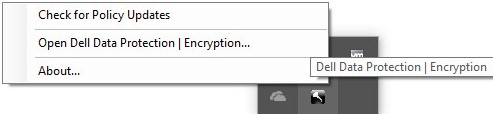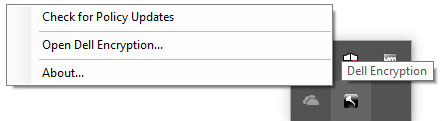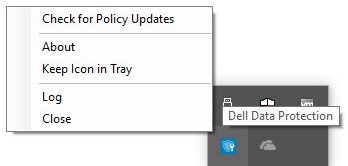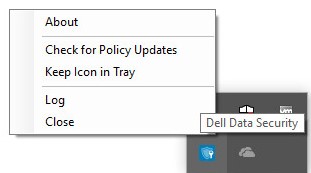Controleren op policy-updates voor Dell Data Security
Summary: Informatie over het controleren op policy-updates voor Dell Data Security of Dell Data Protection software door deze instructies te volgen.
Symptoms
- Sinds 2021 februari heeft Dell Encryption Enterprise voor Mac het einde van het onderhoud bereikt. Dit product en de artikelen worden niet meer bijgewerkt door Dell.
- Vanaf mei 2022 heeft Dell Endpoint Security Suite Enterprise het einde van het onderhoud bereikt. Dit product en de artikelen worden niet meer bijgewerkt door Dell.
- Vanaf januari 2019 heeft Dell Endpoint Security Suite Pro het einde van het onderhoud bereikt. Dit product en de artikelen worden niet meer bijgewerkt door Dell.
- Raadpleeg voor meer informatie het productlevenscyclusbeleid (einde van de support en het einde van de levensduur) voor Dell Data Security. Als u vragen heeft over alternatieve artikelen, neem dan contact op met uw verkoopteam of neem contact op met endpointsecurity@dell.com.
- Raadpleeg Eindpuntbeveiliging voor meer informatie over huidige producten.
In dit artikel wordt beschreven hoe u kunt controleren op policy-updates met Dell Data Security (voorheen Dell Data Protection).
Betreffende producten:
- Dell Encryption Enterprise
- Dell Data Protection | Enterprise Edition
- Dell Encryption Enterprise for Mac
- Dell Data Protection | Enterprise Edition voor Mac
- Dell Encryption Enterprise Self-Encrypting Drive Manager
- Dell Data Protection | Self-Encrypting Drive Manager
- Dell Encryption External Media
- Dell Data Protection | External Media Edition
- Dell BitLocker Manager
- Dell Data Protection | BitLocker-beheer
- Dell Endpoint Security Suite Pro
- Dell Data Protection | Endpoint Security Suite
- Dell Endpoint Security Suite Enterprise
- Dell Data Protection | Endpoint Security Suite Enterprise
- Dell Full Disk Encryption
Betreffende besturingssystemen:
- Windows
- Mac
Cause
Niet van toepassing
Resolution
Controleren op policy-updates verschilt op basis van het besturingssysteem voor het product dat wordt gebruikt. Klik op Windows of Mac voor meer informatie.
Windows
Beleidsupdates verschillen tussen:
Bescherming
- Dell Encryption Enterprise
- Dell Data Protection | Enterprise Edition
- Dell Encryption External Media
- Dell Data Protection | External Media Edition
Encryption Management Agent (EMAgent)
- Dell Encryption Enterprise Self-Encrypting Drive Manager
- Dell Data Protection | Self-Encrypting Drive Manager
- Dell BitLocker Manager
- Dell Data Protection | BitLocker-beheer
- Dell Endpoint Security Suite Pro
- Dell Data Protection | Endpoint Security Suite
- Dell Endpoint Security Suite Enterprise
- Dell Data Protection | Endpoint Security Suite Enterprise
- Dell Full Disk Encryption
Klik op Shield of EMAgent voor meer informatie.
Bescherming
Beleidsupdates kunnen worden gecontroleerd met behulp van de gebruikersinterface of het register. Selecteer de juiste optie voor meer informatie.
- Meld u aan bij de Windows-computer.
- Klik in het Windows-systeemvak met de rechtermuisknop op Dell Encryption (voorheen Dell Data Protection | Versleutelingspictogram en selecteer vervolgens Controleren op beleidsupdates.
| v8.0.0 t/m 8.13.0 | v8.15.0 en hoger |
|---|---|
|
|
|
- Klik met de rechtermuisknop op het Windows-startmenu en vervolgens op Uitvoeren.
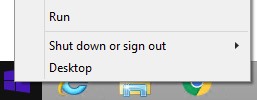
- Typ
regediten druk op OK in de gebruikersinterface uitvoeren. Hiermee wordt de Register-editor geopend.
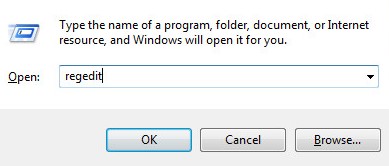
- Ga in de Register-editor naar
HKEY_LOCAL_MACHINE\Software\Credant\CMGShield\Notify. - Klik met de rechtermuisknop op de map Waarschuwen , selecteer Nieuw en klik vervolgens op DWORD -waarde (32-bits).
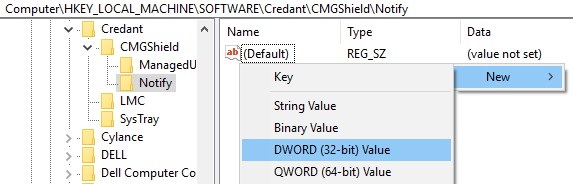
- Geef het DWORD
PingProxyde naam.

- Dubbelklik.
PingProxy
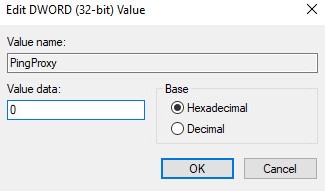
- Vul waardedata in en
1klik vervolgens op OK.
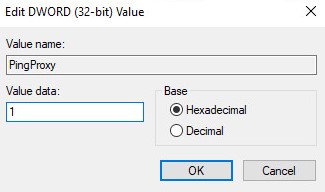
PingProxy worden de waardedata teruggezet naar 0.
EMAgent
- Meld u aan bij de Windows-computer.
- Klik in het Windows-systeemvak met de rechtermuisknop op het pictogram Dell Data Security (voorheen Dell Data Protection) en selecteer vervolgens Controleren op beleidsupdates.
| v8.0.1 t/m 8.13.0 | v8.15.0 en hoger |
|---|---|
|
|
|
Mac
- Meld u aan bij de Mac-computer.
- Klik op Systeemvoorkeuren.

- Dubbelklik op Dell Encryption Enterprise (voorheen Dell Data Protection).
| v8.0.0 t/m 8.13.2 | v8.15.0 en hoger |
|---|---|
|
|
|
- Klik op Policies.

- Klik op de knop Vernieuwen onder aan het venster.
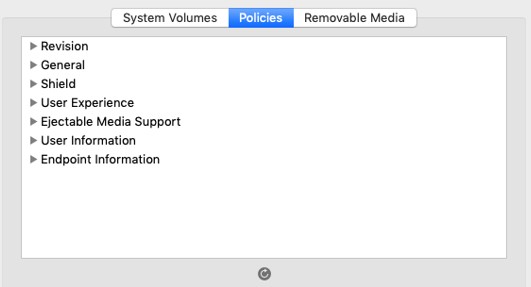
Als u contact wilt opnemen met support, raadpleegt u de internationale telefoonnummers voor support van Dell Data Security.
Ga naar TechDirect om online een aanvraag voor technische support te genereren.
Voor meer informatie over inzichten en hulpbronnen kunt u zich aanmelden bij het Dell Security Community Forum.